ps如何调秋色效果
1、打开PS,打开需要处理的照片原图。
2、点击菜单【图像---调整---色相/饱和度】,在弹出的色相/饱和度对话框,在编辑下拉菜单选择黄色,拖动滑块调整色相和饱和度。继续选择绿色,设置色相和饱和度,点击好。
3、这时候会发现,秋天的颜色出现了,但是人物的颜色也被改变了,并不自然。这时候我们就需要恢复人物及其他局部的颜色。
4、在工具箱中选择橡皮擦工具,选择一种大小合适的画笔,并且勾选抹到历史记录,然后在人物的脸部,皮肤和衣服等需要恢复的地方进行涂抹。然后我们改变画笔的大小,对树干部分进行涂抹。
5、看起来还不是那么自然,接着我们需要对远方的石头进行涂抹,但是我们需要保留一定的颜色,所以,在使用橡皮擦之前,我们需要设置不透明度,比如我设置为30%,大家也可以根据需要自己设置。设置时候我们对石头进行涂抹。保存为JPEG格式。这样,就完成啦。
6、接下来我们来对比一下。按F12键可以恢复到初始状态,连续按Ctrl+Z可以返回。
免责声明:该内容由用户自行上传分享到《 秘密研究社》,仅供个人学习交流分享。本站无法对用户上传的所有内容(包括且不仅限于图文音视频)进行充分的监测,且有部分图文资源转载于网络,主要用于方便广大网友在线查询参考学习,不提供任何商业化服务。若侵犯了您的合法权益,请立即通知我们( 管理员邮箱:[email protected]),情况属实,我们会第一时间予以删除,并同时向您表示歉意,谢谢!!